華碩 AiProtection:開還是關?增強路由器的安全性!

什麼是華碩 AiProtection?它有什麼作用?如何在華碩路由器上啟用 AiProtection。如何評估和改進我的網絡安全。
選擇部分文本可以在各種情況下派上用場。無論您是需要突出顯示某些文本以更好地關注它,還是想複製或剪切它以便稍後將其粘貼到其他地方,了解可以選擇文本的所有方式都可以節省您寶貴的時間並提高您的工作效率。在本教程中,我們將向您展示在 macOS 上選擇文本的所有不同方式,以便您在使用 Mac 時變得更有效率:
內容
注意:本指南涵蓋 macOS Catalina 和更新版本。我們指南中共享的功能可能不適用於舊版本的 macOS。要檢查您的 macOS 版本,請閱讀我有什麼版本的 macOS?
如何在 Mac 上使用鼠標選擇文本
選擇文本最直接的方法是使用鼠標,這可能是大多數用戶熟悉的一種方式。單擊並按住以開始選擇,然後拖動光標。請注意在拖動時如何選擇屏幕上的字符。選擇完文本後釋放。

在拖動光標的同時單擊並按住以選擇文本
如果您希望在移動光標時選擇包括整個單詞,您也可以雙擊並按住以開始選擇,然後拖動。雙擊和按住的動作需要一點練習,但是如果你經常需要像我們一樣選擇句子的一部分,你可以從中受益。當您完成擴展您的選擇以包含您想要使用的單詞時釋放。

移動光標時,雙擊並按住選擇整個單詞
提示:要選擇文本中的單個單詞,請雙擊它。
如果要選擇多個段落,請單擊三次並按住,然後您的選擇將從您單擊的段落開始。當您將光標拖到一個新段落時,整個段落都會包含在您的選擇中。
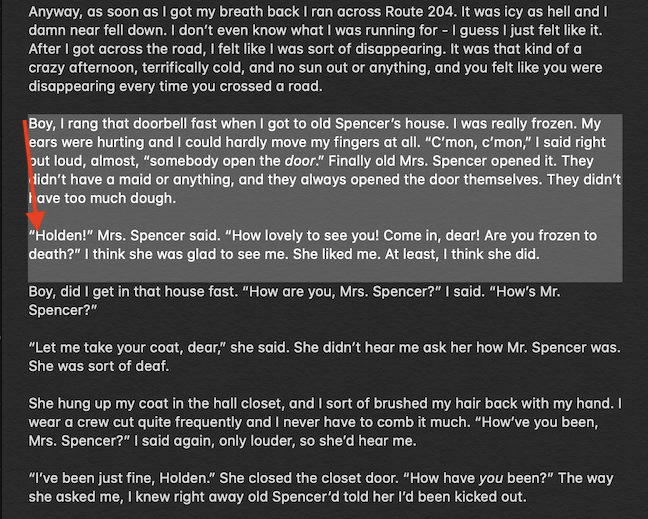
移動光標後,三擊並按住選擇整個段落
如果您嘗試選擇大量文本(並且您不介意使用另一隻手在鍵盤上),您可以先單擊、雙擊或三次單擊要選擇的文本的開頭,然後在選擇結束時再次單擊時按住 Shift鍵。如上圖所示,根據初始點擊次數,您的選擇可以精確地結束於您點擊的位置、您點擊的單詞或您點擊的段落。
如果您改變主意,並決定在選擇中添加更多相鄰文本,請再次按住Shift 鍵,然後單擊選擇的任一側。包含文本,仍然遵循第一次選擇開始時的初始點擊次數規則。按住Shift 鍵並在所選文本內單擊以從您的選擇中減去字符、單詞或段落。
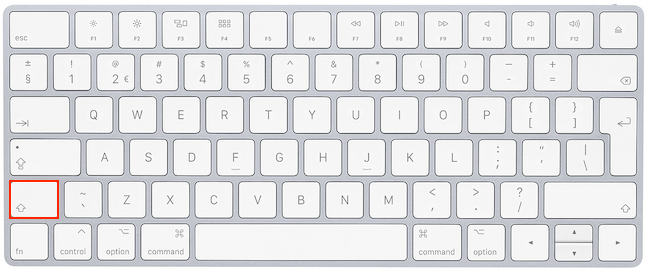
Mac 鍵盤上的 Shift 鍵
鍵盤上的Option鍵提供了另一種選擇方式。
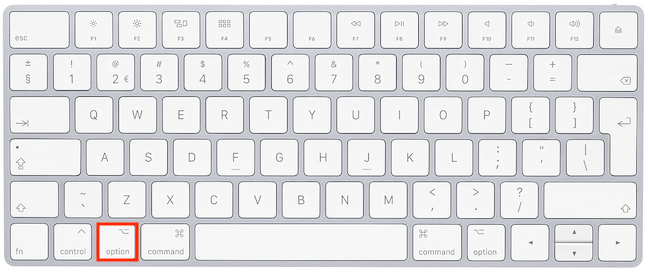
Mac 鍵盤上的 Option 鍵
按住鍵盤上的Option鍵,然後單擊並按住以開始進行選擇。拖動時,請注意您的選擇是矩形的。當您對您的選擇感到滿意時釋放。
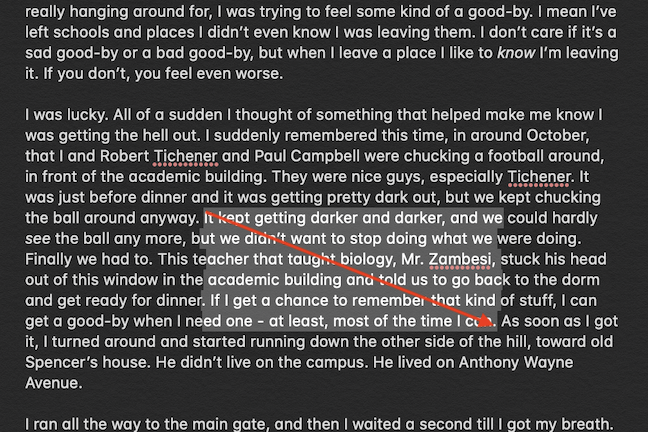
在按住 Option 鍵的同時單擊並按住可開始矩形選擇
如果您按住Option鍵,然後雙擊並按住,您還會得到一個有點矩形的選擇。但是,在這種情況下,會選擇整個單詞。
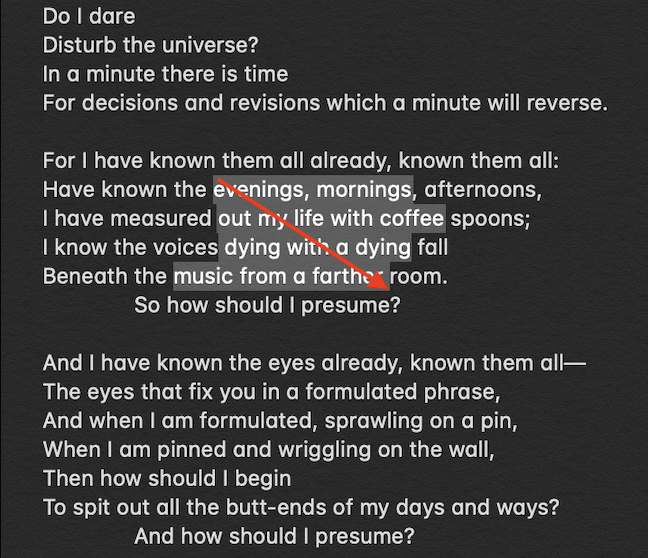
在按住 Option 鍵的同時雙擊並按住會啟動一個包含整個單詞的矩形選擇
您還可以將上述所有選擇方法與鍵盤上的Command(⌘)鍵(在大多數鍵盤快捷鍵中替換 Windows 的Ctrl鍵)結合使用。
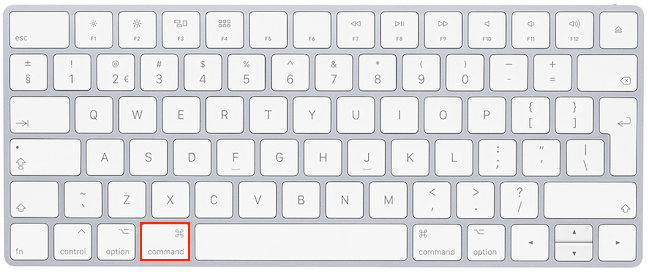
Mac 鍵盤上的 Command 鍵
通常,每當您在文本的單獨部分中開始新的選擇時,您會丟失任何以前選擇的文本。如果要從同一文檔中選擇單獨的文本部分(中間沒有文本),請使用上述任何方法選擇第一部分,然後按住Command(⌘)鍵並開始第二個選擇。除了使用Shift鍵的方法之外,所有方法都可以在按住Command(⌘)鍵的同時使用以選擇其他文本塊。
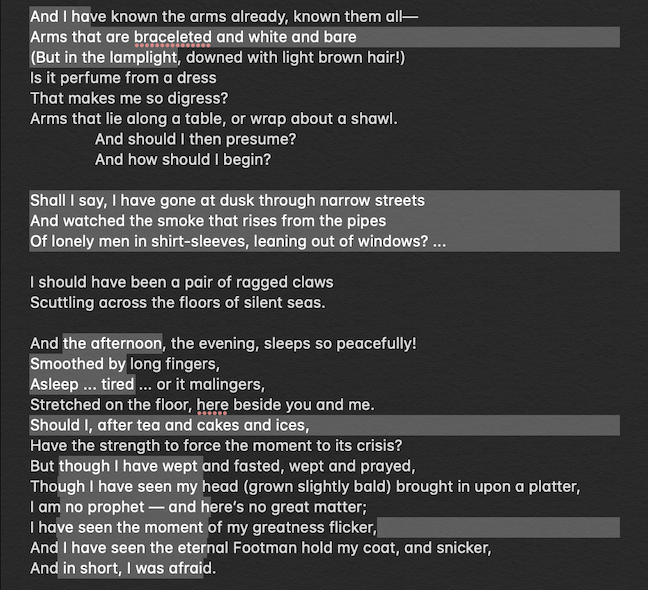
您可以使用命令以大多數選擇方法選擇多段文本
如何使用鍵盤快捷鍵選擇文本
並不是每個人都喜歡將一隻手從鍵盤上移開來使用鼠標來選擇文本,一些用戶發現在 macOS 上使用鍵盤快捷鍵來選擇文本更有效率。您可以使用Shift鍵與箭頭鍵一起使用一個字符開始和擴展您的選擇:
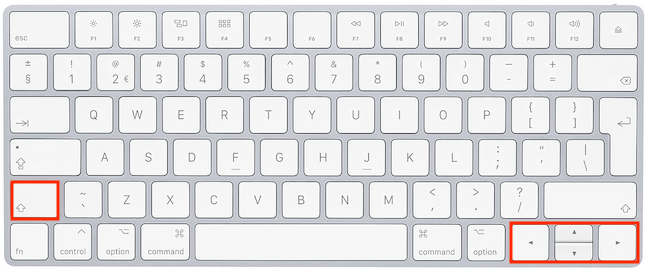
按住 Shift 並使用箭頭鍵將您的選擇向每個方向移動一個字符
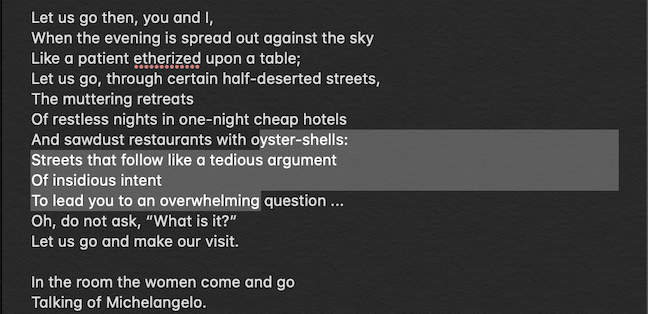
使用帶有向上和向下箭頭的 Shift 向上或向下擴展您的選擇
提示:如果您的選擇太過分,請使用Shift和相反的箭頭來取消選擇每個字符或行。
如果要一次選擇一個單詞,請按住鍵盤上的Option和Shift鍵,然後使用左右箭頭鍵:
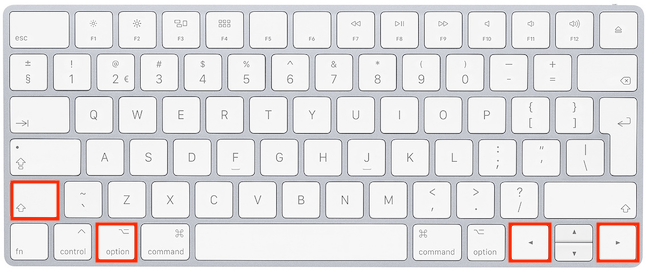
使用 Option、Shift 和左右箭頭鍵,用一個詞擴展您的選擇
提示:如果您的選擇太過分,請使用Option和Shift以及相反的箭頭來取消選擇每個單詞。
如果您需要在光標之前或之後選擇與光標在同一行的文本,請按住鍵盤上的Command(⌘)和Shift鍵,然後使用左右箭頭鍵:
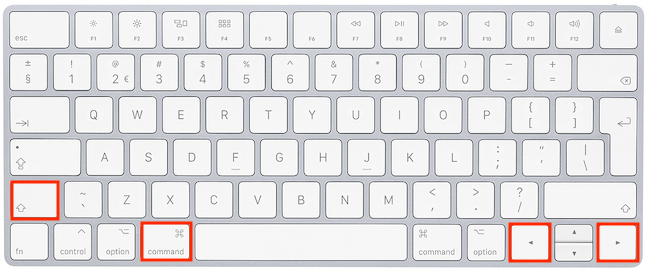
使用 Command、Shift 和左右箭頭鍵將您的選擇擴展到行首或行尾
提示:與上面說明的其他快捷方式不同,使用Command(⌘)和Shift並使用一個箭頭,然後使用相反的箭頭不會取消選擇文本。相反,它會擴展您的選擇以包含整行。
要選擇整個段落,請按住鍵盤上的Option和Shift鍵,然後使用向上和向下箭頭鍵:
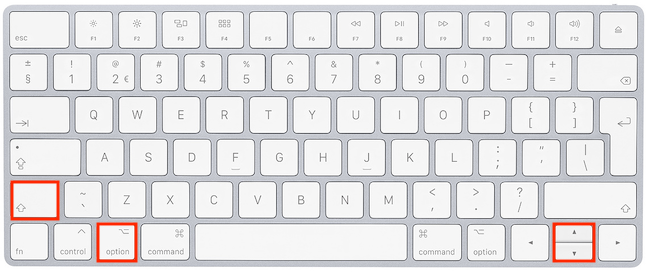
使用 Option、Shift 和上下箭頭鍵將您的選擇擴展到一個段落
提示:如果您的選擇太過分,請使用Option和Shift以及相反的箭頭來取消選擇每個段落。
您可能需要選擇文檔的開頭或結尾。為此,請按住鍵盤上的Command(⌘)和Shift鍵,然後使用向上和向下箭頭鍵:
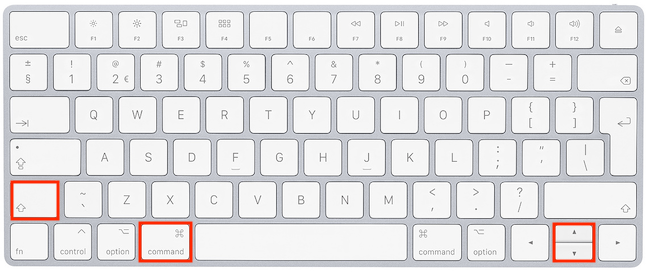
使用 Command、Shift 和向上和向下箭頭鍵將您的選擇擴展到文檔的開頭或結尾
提示:使用Command(⌘)和Shift與一個箭頭,然後與相反的箭頭不會取消選擇文本。相反,它會擴展您的選擇以包含整個文檔。
最後但並非最不重要的是,Command(⌘) -快捷方式選擇文檔的全部內容,您可以從用於在 macOS 上編輯文本的程序的“編輯”菜單中執行相同的操作,如下一節所示。
如何使用應用程序的編輯菜單選擇文本
為了創建本教程,我們使用了Notes和Pages - 用於在 macOS 上處理文本的默認應用程序。雖然在大多數情況下,您在使用文本編輯器時必須依靠鼠標和鍵盤來選擇文本,但在其“編輯”菜單中有一個命令值得一提。它稱為Select All,它允許您選擇文檔的全部內容,包括所有文本。打開程序的Edit菜單,然後單擊Select All。
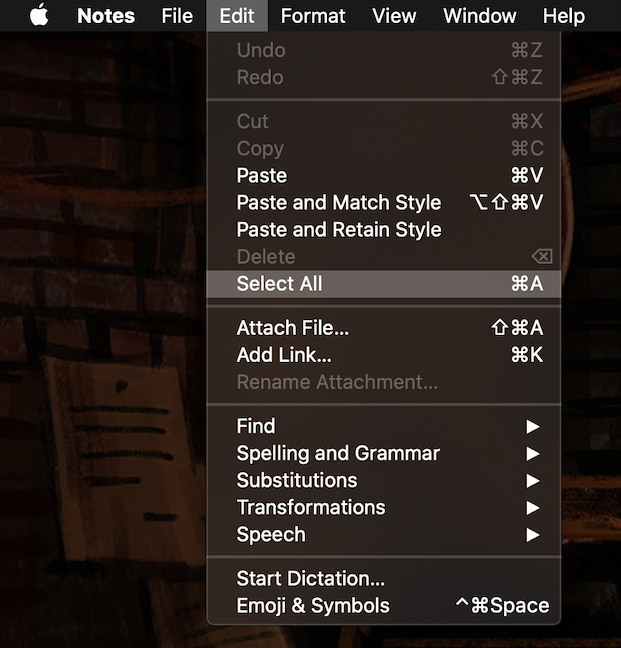
單擊全選以一次復制整個文本
選擇文檔的全部內容。
提示:全選命令也可用於選擇文件夾的全部內容。我們提供了有關以5 種方式在 Mac 上剪切、複製和粘貼文件和文件夾的方式選擇文件和文件夾的更多信息。
您更喜歡哪種選擇文本的方式?
由於您花時間閱讀整篇文章,我們假設您經常使用文本,因此您可能也有興趣學習在 Mac 上剪切、複製和粘貼文本的 5 種方法。當我第一次開始使用 Mac 時,我選擇文本的技能僅限於使用鼠標。但是,隨著時間的推移,每當我需要在 Mac 上選擇文本時,我都會開始使用鼠標以及一些鍵和鍵盤快捷鍵。那你呢?你用什麼舒服?您是否從我們的教程中學到了任何新技巧?你知道在 macOS 上選擇文本的其他方法嗎?在下面發表評論,讓我們討論。
什麼是華碩 AiProtection?它有什麼作用?如何在華碩路由器上啟用 AiProtection。如何評估和改進我的網絡安全。
如何使用 SmartThings Find 找到丟失的三星 Galaxy 設備。查看您將智能手機、平板電腦或智能手錶放錯地方的位置。
如何在 Windows 10 中調高或調低亮度,使用鍵盤、Windows 10 快速操作、設置應用等。
在 Windows 10 和 Windows 11 中進一步探索打開任務管理器的所有方法、快捷方式及其功能。
可用於打開 Windows Defender 防火牆的所有方式、快捷方式和命令,包括從 CMD。
了解如何在 Windows 10 和 Windows 11 中控制音量,使用快速和便捷的方法來調整筆記本電腦、平板電腦或 PC 的音量。
在 Windows 10 和 Windows 11 中打開 Windows 終端的所有方法,包括以管理員身份運行它。
如果您不再需要在三星手機上使用 Galaxy AI,您可以透過非常簡單的操作將其關閉。以下是關閉三星手機上 Galaxy AI 的說明。
如果您不需要在 Instagram 上使用任何 AI 角色,您也可以快速將其刪除。這是在 Instagram 上刪除 AI 角色的指南。
Excel 中的 delta 符號,又稱為三角形符號,在統計資料表中使用較多,用來表示增加或減少的數字,或根據使用者意願表示任何資料。
除了共享顯示所有工作表的 Google Sheets 檔案外,使用者還可以選擇共享 Google Sheets 資料區域或共享 Google Sheets 上的工作表。
基本上,在 iPhone 上刪除 eSIM 的操作也很簡單,我們可以遵循。以下是在 iPhone 上移除 eSIM 的說明。
除了在 iPhone 上將 Live Photos 儲存為影片之外,用戶還可以非常簡單地在 iPhone 上將 Live Photos 轉換為 Boomerang。
許多應用程式在您使用 FaceTime 時會自動啟用 SharePlay,這可能會導致您意外按錯按鈕並破壞正在進行的視訊通話。
當您啟用「點擊執行」時,該功能會運行並瞭解您點擊的文字或圖像,然後做出判斷以提供相關的上下文操作。
打開鍵盤背光會使鍵盤發光,這在光線不足的情況下操作時很有用,或者讓您的遊戲角落看起來更酷。以下有 4 種方法可以開啟筆記型電腦鍵盤燈供您選擇。
有許多方法可以在 Windows 10 上進入安全模式,以防您無法進入 Windows。若要在啟動電腦時進入安全模式 Windows 10,請參閱下方來自 WebTech360 的文章。
Grok AI 現在已擴展其 AI 照片產生器,將個人照片轉換為新的風格,例如使用著名動畫電影創建吉卜力工作室風格的照片。
Google One AI Premium 提供 1 個月的免費試用,用戶註冊即可體驗 Gemini Advanced 助理等多項升級功能。
從 iOS 18.4 開始,蘋果允許用戶決定是否在 Safari 中顯示最近的搜尋。
Windows 11 在截圖工具中整合了 Clipchamp 影片編輯器,以便用戶可以隨意編輯視頻,而無需使用其他應用程式。
漏斗圖通常描述不同階段如何合併為較小的輸出。這是在 PowerPoint 中建立漏斗圖的指南。




















